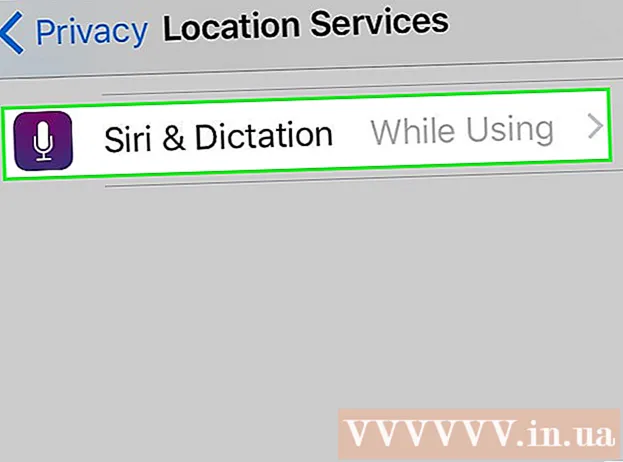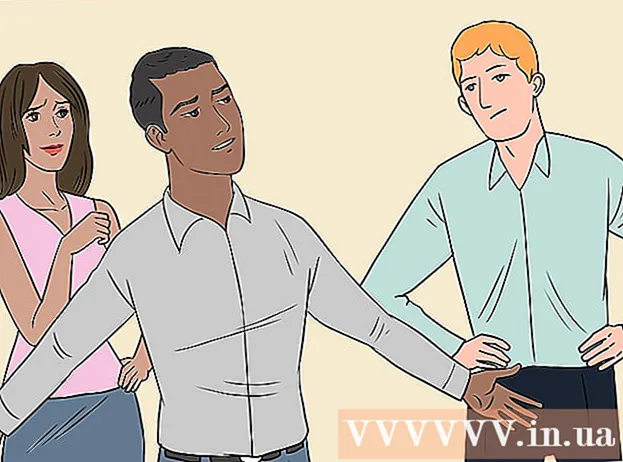Аўтар:
John Stephens
Дата Стварэння:
23 Студзень 2021
Дата Абнаўлення:
2 Ліпень 2024

Задаволены
Ubuntu - папулярны фармат аперацыйнай сістэмы Linux. Гэта цалкам бясплатна і працуе практычна на любым кампутары. Наступны артыкул дапаможа вам усталяваць Ubuntu з кампакт-дыска або праграмы ўсталёўкі Windows.
Крокі
Спосаб 1 з 2: Усталюйце з CD / DVD
Загрузіце файл Ubuntu ISO. Вы можаце загрузіць файл з сайта Ubuntu. Файл ISO - гэта CD з выявамі, які перад выкарыстаннем трэба запісаць. На сайце Ubuntu ёсць два варыянты (вы можаце набыць арыгінальны кампакт-дыск у Ubuntu, які пастаўляецца ў камплекце 10):
- 14.04 LTS па-ранейшаму абнаўляе і прадастаўляе тэхнічную падтрымку. Ён плануе працягваць падтрымку да красавіка 2019 г. Гэты варыянт забяспечвае самую высокую сумяшчальнасць з апаратным забеспячэннем машыны.

- Інтэграцыя Ubuntu (не выпушчана) 14.10, 15.04 і 15.10 пастаўляецца з абмежаванай падтрымкай. Яны валодаюць найноўшымі функцыянальнымі магчымасцямі, хоць і не абавязкова цалкам сумяшчальнымі з усім абсталяваннем. Гэтыя версіі арыентаваны на вопытных карыстальнікаў аперацыйнай сістэмы Linux.

- Калі вы выкарыстоўваеце прашыўку Windows 8 або UEFI, загрузіце 64-разрадную версію Ubuntu. Старыя кампутары павінны загружаць 32-разрадную версію.

- 14.04 LTS па-ранейшаму абнаўляе і прадастаўляе тэхнічную падтрымку. Ён плануе працягваць падтрымку да красавіка 2019 г. Гэты варыянт забяспечвае самую высокую сумяшчальнасць з апаратным забеспячэннем машыны.
Запіс ISO-файла. Адкрыйце праграму для запісу. Існуе мноства праграмнага забеспячэння, якое дазваляе бясплатна альбо за асобную плату запісваць файлы ISO на CD / DVD.
- Windows 7, 8 і Mac OS X могуць запісваць цэлыя файлы ISO на дыск без загрузкі дадатковага праграмнага забеспячэння.

- Windows 7, 8 і Mac OS X могуць запісваць цэлыя файлы ISO на дыск без загрузкі дадатковага праграмнага забеспячэння.
Загрузка з дыска. Пасля запісу вам трэба перазагрузіцца і выбраць загрузку з дыска. Вы можаце змяніць параметры, націскаючы клавішу налады пры запуску кампутара. Гэта клавішы F12, F2 або Del.
Паспрабуйце Ubuntu перад устаноўкай. Пасля загрузкі з дыска вы ўбачыце магчымасць паспрабаваць Ubuntu без усталёўкі. Аперацыйная сістэма працуе з дыска, і вы можаце вывучыць яе інтэрфейс.
- Адкрыйце папку Шаблоны, каб убачыць, як Ubuntu размяшчае файлы і вывучае аперацыйную сістэму.

- Пасля эксперыментаў адкрыйце файл усталёўкі на працоўным стале.

- Адкрыйце папку Шаблоны, каб убачыць, як Ubuntu размяшчае файлы і вывучае аперацыйную сістэму.
Усталюйце Ubuntu. Патрабуецца не менш за 4,5 ГБ вольнай памяці кампутара. Вам трэба пакінуць больш месца, чым калі вы хочаце ўсталяваць праграмы і стварыць файлы. Пры ўсталёўцы на ноўтбук не забудзьцеся падключыць яго, каб зарадзіць кампутар, таму што ў працэсе ўстаноўкі спажываецца больш батарэі, чым звычайна.
- Абярыце дыялогавае акно «Аўтаматычная загрузка абнаўленняў» і «Усталяваць гэтае праграмнае забеспячэнне іншых вытворцаў». Прамежкавае праграмнае забеспячэнне дазваляе адкрываць файлы MP3 і Flash з відэа (напрыклад, Youtube).

- Абярыце дыялогавае акно «Аўтаматычная загрузка абнаўленняў» і «Усталяваць гэтае праграмнае забеспячэнне іншых вытворцаў». Прамежкавае праграмнае забеспячэнне дазваляе адкрываць файлы MP3 і Flash з відэа (напрыклад, Youtube).
Усталюйце бесправадное злучэнне. Калі кампутар не падлучаны да сеткі, вы можаце наладзіць бесправадное злучэнне на наступным этапе.
- Калі вы не былі падлучаныя да сеткі на папярэднім этапе, націсніце кнопку "Назад" пасля налады сеткавага злучэння для актывацыі рэжыму аўтаматычнага абнаўлення.
- Выберыце спосаб апрацоўкі бягучай аперацыйнай сістэмы. Калі вы выкарыстоўваеце Windows, вы можаце выбраць адзін з двух спосабаў: паралельна ўсталяваць дзве аперацыйныя сістэмы альбо замяніць Windows на Ubuntu.
- Калі вы вырашылі ўсталёўваць паралельна са старой версіяй Windows, вам трэба выбіраць аперацыйную сістэму пры кожнай перазагрузцы кампутара. Праграмы і файлы Windows захоўваюцца.

- Калі вы заменіце Windows на Ubuntu, усе файлы, дакументы і праграмы Windows будуць выдалены.

- Калі вы вырашылі ўсталёўваць паралельна са старой версіяй Windows, вам трэба выбіраць аперацыйную сістэму пры кожнай перазагрузцы кампутара. Праграмы і файлы Windows захоўваюцца.
Усталюйце памер раздзела. Калі вы ўсталёўваеце дзве аперацыйныя сістэмы паралельна, вы можаце выкарыстоўваць паўзунок, каб наладзіць прастору для Ubuntu. Майце на ўвазе, што Ubuntu пасля ўстаноўкі займае каля 4,5 ГБ, таму вам трэба будзе даць больш вольнага месца для праграм і файлаў.
- Пасля налады ўстаноўкі выберыце "Устанавіць зараз".

- Пасля налады ўстаноўкі выберыце "Устанавіць зараз".
Выберыце месца. Гэта робіцца аўтаматычна, калі даступна падключэнне да сеткі. Пацвердзіце адпаведны гадзінны пояс, а затым націсніце кнопку Працягнуць.
Наладзьце інтэрфейс клавіятуры. Вам трэба выбраць адзін з мноства варыянтаў, даступных у спісе, альбо выбраць кнопку "Вызначыць раскладку клавіятуры" для Ubuntu, каб аўтаматычна выбраць адпаведную тэму.
Увядзіце дадзеныя для ўваходу. Увядзіце сваё імя, імя кампутара (імя бачнае ў сетцы), абярыце імя карыстальніка і пароль. Вы можаце дазволіць Ubuntu аўтаматычна ўвайсці ў сістэму альбо папрасіць імя карыстальніка і пароль пры загрузцы.
Дачакайцеся завяршэння ўстаноўкі. Пасля выбару ўліковых дадзеных ўстаноўка завершана. Падчас усталёўкі на экране з'яўляюцца парады па выкарыстанні Ubuntu. Пасля гэтага вам будзе прапанавана перазагрузіць кампутар, і Ubuntu павінен пачаць працаваць. рэклама
Спосаб 2 з 2: Усталёўшчык Windows
Загрузіце ўсталёўшчык з сайта Ubuntu. У залежнасці ад выкарыстоўванага браўзэра абярыце Выканаць, Захаваць альбо Адкрыць. Усталёўшчык Windows не сумяшчальны з Windows 8, таму вам прыйдзецца выкарыстоўваць метад 1.
- Усталёўшчык Windows усталюе Ubuntu паралельна з Windows. Файлы і праграмы гэта не закране. Пры перазагрузцы кампутара вы можаце выбраць, якую аперацыйную сістэму вы хочаце выкарыстоўваць.

- Усталёўшчык Windows усталюе Ubuntu паралельна з Windows. Файлы і праграмы гэта не закране. Пры перазагрузцы кампутара вы можаце выбраць, якую аперацыйную сістэму вы хочаце выкарыстоўваць.
Выберыце імя карыстальніка і пароль. Пасля запуску праграмы ўстаноўкі вы ўбачыце меню канфігурацыі. Выберыце імя карыстальніка і пароль для Ubuntu.
- Вы можаце наладзіць аб'ём усталёўкі Ubuntu. Большая ёмістасць дае аперацыйнай сістэме Linux больш месца для ўстаноўкі праграм і файлаў, але яна займае месца ў Windows.

- Вы можаце выбраць асяроддзе працоўнага стала. Агульныя варыянты:

- Ubuntu (найбольш папулярны) - унікальнасць, унікальнае і інтуітыўна зразумелае асяроддзе працоўнага стала.
- Kubuntu мае KDE, аналагічны Windows.
- Xubuntu выкарыстоўвае Xface, хуткасць хутчэй і лепш для кампутараў, якія выкарыстоўваюцца 2-3 гады.
- Lubuntu выкарыстоўвае LXDE, прыдатны для доўгатэрміновых кампутараў альбо нетбукаў з невялікай аператыўнай памяццю, як 512 МБ.
- Вы можаце наладзіць аб'ём усталёўкі Ubuntu. Большая ёмістасць дае аперацыйнай сістэме Linux больш месца для ўстаноўкі праграм і файлаў, але яна займае месца ў Windows.
Абярыце "Устанавіць", каб пачаць. Усталёўшчык працягвае загружаць файлы, неабходныя для ўстаноўкі Ubuntu на кампутар. Ўстаноўка вырабляецца аўтаматычна.
- Інтэрвал загрузкі файла ў асноўным залежыць ад хуткасці сеткі. Вы ўсё яшчэ можаце карыстацца камп'ютэрам падчас загрузкі файла.

- Інтэрвал загрузкі файла ў асноўным залежыць ад хуткасці сеткі. Вы ўсё яшчэ можаце карыстацца камп'ютэрам падчас загрузкі файла.
Перазагрузіце кампутар. Пасля завяршэння вы атрымаеце магчымасць перазагрузіцца зараз ці пазней. Пасля перазапуску вы павінны ўбачыць новае меню перад тым, як Windows пачне працаваць і дазволіць вам выбіраць паміж Windows і Ubuntu. рэклама
Парада
- Не забудзьцеся зрабіць рэзервовую копію ўсіх асабістых дадзеных (фота, дакументы, абранае, налады і г.д.) перад устаноўкай.
- Нягледзячы на тое, што Ubuntu пастаўляецца з вялікай колькасцю даступнага праграмнага забеспячэння, вам усё роўна трэба загружаць Flash самастойна, выкарыстоўваючы сховішчы праграмнага забеспячэння Ubuntu у меню Прыкладанні.
- Калі вы наладзіце кампутар на паралельны запуск, пры ўключэнні кампутара вы ўбачыце меню з просьбай выбраць аперацыйную сістэму, якую вы хочаце выкарыстоўваць. Калі вы гэтага не зробіце, камп'ютэр абярэ аперацыйную сістэму зверху.
- Далучайцеся да суполкі http://www.ubuntuforums.org, каб атрымаць дадатковую падтрымку.
- Запуск Ubuntu з кампакт-дыска - гэта добрая ідэя, бо аперацыйная сістэма будзе працаваць больш эфектыўна на кампутары.
- Для прагляду камерцыйных DVD-дыскаў неабходна ўсталяваць камп'ютэр. Вы можаце ўбачыць інструкцыі на форумах і блогах Ubuntu.
- Калі вы хочаце праверыць дыск на Ubuntu, вам не трэба яго ўсталёўваць. Вы можаце выпрабаваць запуск Live CD на Ubuntu, аперацыйнай сістэме, усталяванай з кампакт-дыска. Вы можаце праверыць як віртуальную аперацыйную сістэму.
- Выканайце ўстаноўку на правадное сеткавае злучэнне. Бесправадная сетка можа быць нестабільнай, калі на сеткавай карце не ўстаноўлены драйверы.
- Паспрабуйце версію LTS, калі вы хочаце набыць камерцыйную падтрымку.
- Калі ў вас ёсць ноўтбук з падтрымкай Wi-Fi, перад усталёўкай пратэстуйце Ubuntu на кампакт-дыску, каб пераканацца, што адаптар Wi-Fi працуе. Калі няма, праверце форумы Ubuntu, каб даведацца, як уключыць Wi-Fi на вашым кампутары. Затым вы можаце падключыць кампутар да правадной сеткі і прытрымлівацца ўказанняў у Інтэрнэце.
Папярэджанне
- Хоць у ім няма вірусаў і дзірак у бяспецы, якія хутка латаюцца, Linux значна больш бяспечны, чым Windows. Калі вы кіруеце крытычна важнай сістэмай, галоўнае, каб своечасова запускаць патчы і павышаць бяспеку. Linux не можа быць выратаваннем ва ўсіх выпадках.
- Пераканайцеся, што ваша сістэма адпавядае мінімальным патрабаванням аперацыйнай сістэмы.Гэты крок тычыцца толькі старых кампутараў. Калі кампутар можа працаваць пад кіраваннем Windows XP, ён цалкам можа працаваць з Ubuntu.
Што вам трэба
- Калькулятар с
- Мінімальная аператыўная памяць 256 МБ (рэкамендуецца)
- 7 ГБ цвёрдага дыска і больш
- Прывад CD для запісу файла ISO на дыск альбо бясплатны кампакт-дыск Ubuntu з https://shipit.ubuntu.com/.